Kaip įjungti virtualią jutiklinę dalį sistemoje „Windows 10“.
Pradedant nuo Windows 10 build 14965, operacinė sistema gavo naują virtualiosios jutiklinės dalies funkciją, kurią galima suaktyvinti, jei turite įrenginį su jutikliniu ekranu. Pažiūrėkime, ką jis gali pasiūlyti galutiniam vartotojui.
„Virtual Touchpad“ yra nauja neseniai išleistos „Windows 10 build 14965“ funkcija, leidžianti vartotojui valdyti savo įrenginį su jutikliniu ekranu esančia jutikliniame ekrane, jei prie jūsų prijungtas antrasis ekranas tablėtė. Taigi jis pasiekiamas tik tada, kai esate prijungtas prie kito monitoriaus, kompiuterio ar televizoriaus.
- Prijunkite prie kito monitoriaus, kompiuterio ar televizoriaus, turite eiti į Veiksmų centrą ir bakstelėti „Projektas“ Greitas veiksmas, skirtas išplėsti ekraną.
- Bakstelėkite ir palaikykite užduočių juostą arba dešiniuoju pelės mygtuku spustelėkite ją, jei esate prijungę pelę, ir pasirinkite elementą „Rodyti jutiklinės dalies mygtuką“.
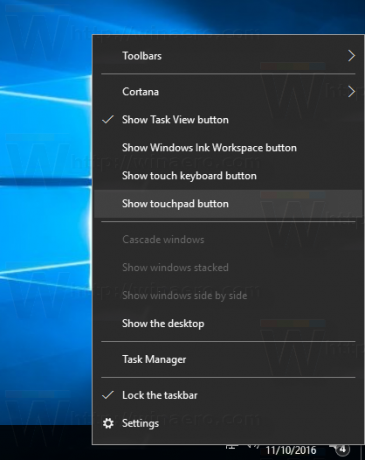
- Dabar pranešimų srityje pasirodys jutiklinės dalies piktograma.

Bakstelėkite jį, kad atidarytumėte virtualią jutiklinę dalį.
Naudokite jį taip, kaip naudotumėte fizinę jutiklinę dalį, kad valdytumėte turinį prijungtame ekrane.
Šiame vaizdo įraše parodyta, kaip veikia jutiklinė dalis:
Štai nauja ekrano valdymo skydelio funkcija, skirta „Windows 10“. Sukurta, kai prisijungiate prie antrojo ekrano ir neturite pelės pic.twitter.com/yiL3uVLduS
- Tomas Warrenas (@tomwarren) 2016 m. lapkričio 9 d
Asmeniškai manau, kad ši funkcija yra naudinga, bet ne tiek, kiek fiziniai tikros jutiklinės dalies mygtukai, suteikiantys lytėjimo grįžtamąjį ryšį ir valdymą be gestų.
Ką manote apie šią naują virtualios jutiklinės dalies funkciją? Ar jums tai naudinga? Papasakokite mums komentaruose.
